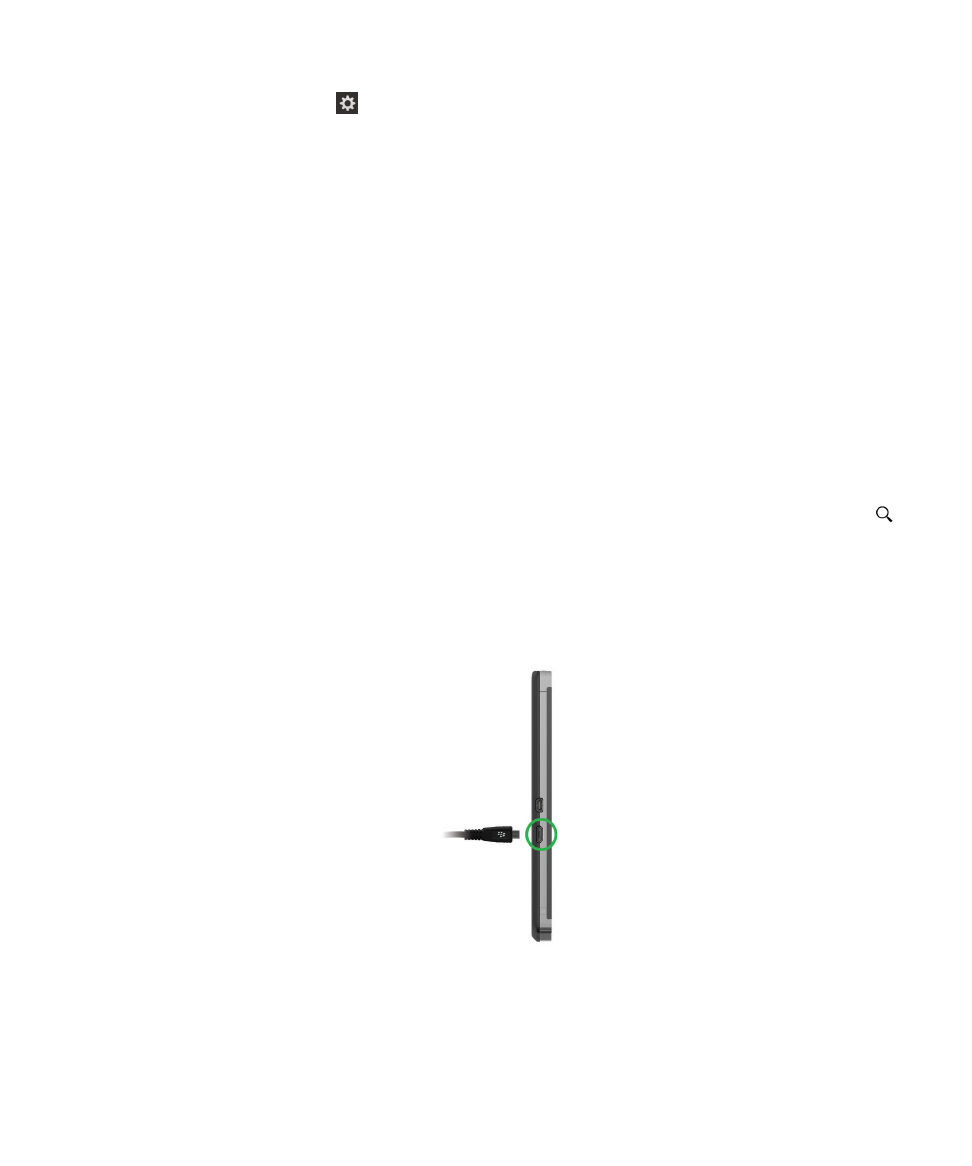
Mediabestanden en documenten verplaatsen of kopiëren
U kunt documenten, foto's, video's, muziek en andere bestanden verslepen door uw BlackBerry-toestel
te gebruiken als een station op uw computer.
U kunt BlackBerry Link ook gebruiken om uw mediabestanden en documenten te synchroniseren tussen
uw toestel en uw computer. Ga op uw computer naar
www.blackberry.com/BlackBerryLink
om
BlackBerry Link te downloaden. Zie de Help in BlackBerry Link voor meer informatie over het
synchroniseren van mediabestanden en documenten.
Tip: Als u bestanden op uw toestel wilt zoeken en de naam van het bestand of de map weet, raakt u
aan.
Bestanden via een USB-verbinding overdragen tussen uw computer en toestel
1. Sluit uw BlackBerry-toestel aan op uw computer met behulp van een USB-kabel.
2. Voer indien nodig uw toestelwachtwoord in.
Uw toestel en mediakaart worden als stations op uw computer weergegeven.
3. Ga naar de bestanden of mappen die u wilt kopiëren.
4. Versleep de bestanden of mappen.
Instellingen
Gebruikershandleiding
204
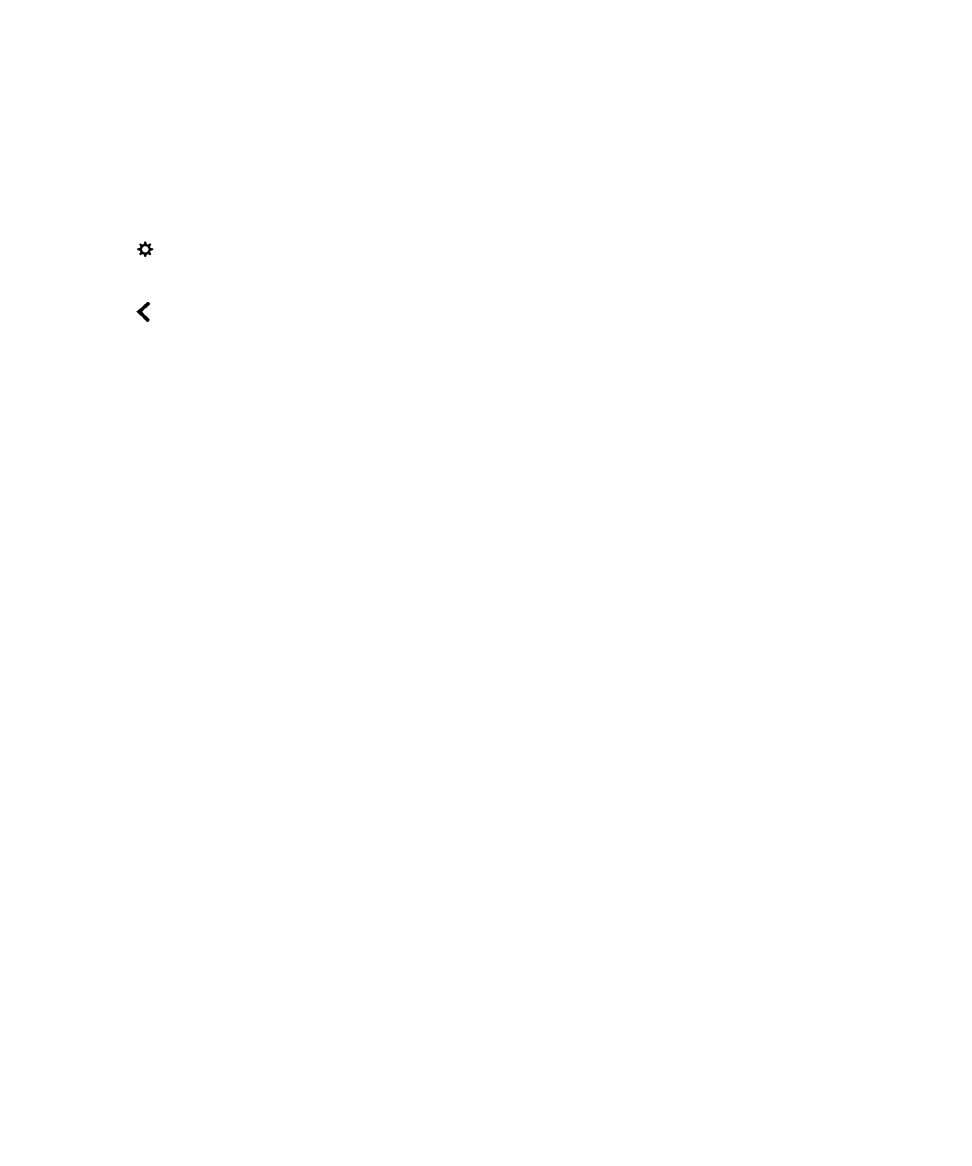
Bestanden via een Wi-Fi-verbinding overdragen tussen uw computer en toestel
Elke keer dat u opslag opent via een Wi-Fi-netwerk moet u een nieuw wachtwoord voor opslagtoegang
instellen. Voordat bestanden via een Wi-Fi-netwerk worden verplaatst, wordt u gevraagd het
wachtwoord voor opslagtoegang in te voeren.
1. Veeg in het beginscherm van uw BlackBerry-toestel naar beneden vanaf de bovenzijde van het
scherm.
2. Raak Instellingen > Info aan.
3. Raak in de vervolgkeuzelijst Categorie Netwerk aan. Noteer het IPv4-adres.
4. Raak aan.
5. Raak Opslag en toegang aan.
6. Zet de schakelaar Toegang met Wi-Fi aan.
7. Typ een wachtwoord voor opslagtoegang in.
8. Raak Identificatie op netwerk aan en noteer de Gebruikersnaam.
9. Voer op uw computer een van de volgende acties uit:
• Als uw computer een Windows-besturingssysteem heeft, typt u in een Run-opdracht het IP-adres
met de volgende notatie: \\xxx.xxx.xxx.xxx.
• Als uw computer een Mac-besturingssysteem heeft, klikt u op
Ga > Verbind met server. Typ het
IP-adres met de volgende notatie: smb://xxx.xxx.xxx.xxx.
10.Ga naar de bestanden of mappen die u wilt kopiëren.
11.Voer de gebruikersnaam het wachtwoord voor opslagtoegang in wanneer u hierom gevraagd wordt.
12.Versleep de bestanden of mappen.